今天写这篇文章主要是记录自己学习 Git 过程中遇见的各种命令操作,Git 是什么?Git 是目前世界上最先进的分布式版本控制系统(没有之一)。本人是在Windows系统上操作的,所介绍的知识点也都是Windows系统上面的。
首先我们需要先安装 Git 软件,可能翻墙的网速不快,这里提供了百度云地址,下载安装即可
链接:https://pan.baidu.com/s/1gqd_mf9hsWMXtr-t11XBng
提取码:l43n
注册用户信息
当安装完 Git 应该做的第一件事就是设置你的用户名称与邮件地址。 这样做很重要,因为每一个 Git 的提交都会使用这些信息,并且它会写入到你的每一次提交中,不可更改:
$ git config --global user.name "Your Name"
$ git config --global user.email "email@example.com"TIPS
如果使用了 --global 选项,那么该命令只需要运行一次,因为之后无论你在该系统上做任何事情, Git 都会使用那些信息。 当你想针对特定项目使用不同的用户名称与邮件地址时,可以在那个项目目录下运行没有 --global 选项的命令来配置。
检查配置信息
如果想要检查你的配置,可以使用 git config --list 命令来列出所有 Git 当时能找到的配置。
$ git config --list
user.name=xuxiaoke
user.email=811637032@qq.com
color.status=auto
color.branch=auto
color.interactive=auto
color.diff=auto
...还可以通过输入 git config <key> 来检查 Git 的某一项配置
$ git config user.name
xuxiaoke获取帮助
若你使用 Git 时需要获取帮助,有三种方法可以找到 Git 命令的使用手册
$ git help <verb>
$ git <verb> --help
$ man git-<verb>实例
要想获得 config 命令的手册,执行
$ git help config创建版本库
什么是版本库呢?版本库又名仓库,英文名repository,你可以简单理解成一个目录,这个目录里面的所有文件都可以被 Git 管理起来,每个文件的修改、删除,Git都能跟踪,以便任何时刻都可以追踪历史,或者在将来某个时刻可以“还原”。
所以,创建一个版本库非常简单,首先,选择一个合适的地方,创建一个空目录:
$ mkdir git //新建文件夹
$ cd git
$ pwd //pwd命令用于显示当前目录。第二步,通过git init命令把这个目录变成Git可以管理的仓库:
$ git init
Initialized empty Git repository in C:/Users/dell/git/.git/
瞬间Git就把仓库建好了,而且告诉你是一个空的仓库(empty Git repository),细心的读者可以发现当前目录下多了一个.git的目录,这个目录是Git来跟踪管理版本库的,没事千万不要手动修改这个目录里面的文件,不然改乱了,就把Git仓库给破坏了。
如果你没有看到.git目录,那是因为这个目录默认是隐藏的,用ls -ah命令就可以看见。
TIPS
千万不要使用Windows自带的记事本编辑任何文本文件。原因是Microsoft开发记事本的团队使用了一个非常弱智的行为来保存UTF-8编码的文件,他们自作聪明地在每个文件开头添加了0xefbbbf(十六进制)的字符,你会遇到很多不可思议的问题,比如,网页第一行可能会显示一个“?”,明明正确的程序一编译就报语法错误,等等,都是由记事本的弱智行为带来的。
编辑文件
利用Git Bash新建文件有两种方式:
touch+文件名,直接新建一个文件
vi+文件名,新建一个文件并进入编辑状态(如果文件已存在,则直接进入编辑状态)
vi其实是linux的一个文本编辑器,所以 vi+文件名后,其实是进入vi程序了。vi有两种模式:编辑模式和命令模式
在命令模式下,我们可以直接按 shift+i ,此时就会切换到编辑模式。在编辑模式下,按 esc 就可以切换到命令模式。
命令模式的一些常用命令
- q 退出编辑,如果文本内容被修改过,则会报错
- q! 强制退出编辑,如果文本内容被修改过,会丢弃此次的修改
- x 退出编辑并保存
- dd命令会删除当前行
如果想要回到Git Bash,只需要一直按住esc ,再连续按大写的z两次就退出来了。
添加文件
添加文件到Git仓库,分两步:
- 使用命令
git add <file>,注意,可反复多次使用,添加多个文件; - 使用命令
git commit -m <message>,完成。
简单解释一下git commit命令,-m后面输入的是本次提交的说明,可以输入任意内容,当然最好是有意义的,这样你就能从历史记录里方便地找到改动记录。嫌麻烦不想输入-m "xxx"行不行?确实有办法可以这么干,但是强烈不建议你这么干,因为输入说明对自己对别人阅读都很重要。
git commit命令执行成功后会告诉你,1 file changed:1个文件被改动(我们新添加的read.txt文件);2 insertions:插入了两行内容(read.txt有两行内容)。
为什么Git添加文件需要add,commit一共两步呢?因为commit可以一次提交很多文件,所以你可以多次add不同的文件,比如:
$ git add file1.txt
$ git add file2.txt file3.txt
$ git commit -m "add 3 files."Git命令
git status
$ git status
On branch master
Changes not staged for commit:
(use "git add <file>..." to update what will be committed)
(use "git checkout -- <file>..." to discard changes in working directory)
modified: read.txt
no changes added to commit (use "git add" and/or "git commit -a")git status命令可以让我们时刻掌握仓库当前的状态,上面的命令输出告诉我们,read.txt被修改过了,但还没有准备提交的修改。
虽然Git告诉我们read.txt被修改了,但如果能看看具体修改了什么内容,自然是很好的。比如你休假两周从国外回来,第一天上班时,已经记不清上次怎么修改的read.txt,所以,需要用git diff这个命令看看
$ git diff read.txt
diff --git a/read.txt b/read.txt
index 46d49bf..9247db6 100644
--- a/read.txt
+++ b/read.txt
@@ -1,2 +1,2 @@
-Git is a version control system.
+Git is a distributed version control system.
Git is free software.git diff顾名思义就是查看difference,显示的格式正是Unix通用的diff格式,可以从上面的命令输出看到,我们在第一行添加了一个distributed单词。
知道了对read.txt作了什么修改后,再把它提交到仓库就放心多了,提交修改和提交新文件是一样的两步,第一步是git add:
$ git add read.txt同样没有任何输出。在执行第二步git commit之前,我们再运行git status看看当前仓库的状态:
$ git status
On branch master
Changes to be committed:
(use "git reset HEAD <file>..." to unstage)
modified: read.txtgit status告诉我们,将要被提交的修改包括read.txt,下一步,就可以放心地提交了
版本退回
在版本控制系统中想要查询我们都修改了什么,可以使用git log命令查看
$ git log
commit 44e4504d54d3bb205a9549501c974df1d4cdcdda (HEAD -> master)
Author: xuxiaoke <811637032@qq.com>
Date: Mon Apr 1 14:59:16 2019 +0800
append GPL
commit 207c484ef7baca282c4e3c07f6a3e54372f99e3e
Author: xuxiaoke <811637032@qq.com>
Date: Mon Apr 1 14:55:08 2019 +0800
change read
commit 71db8a234426eb094feeab56e2d303ba2e4bd5dd
Author: xuxiaoke <811637032@qq.com>
Date: Mon Apr 1 14:52:31 2019 +0800
wrote a git
如果嫌输出信息太多,看得眼花缭乱的,可以试试加上--pretty=oneline参数:
$ git log --pretty=oneline
44e4504d54d3bb205a9549501c974df1d4cdcdda (HEAD -> master) append GPL
207c484ef7baca282c4e3c07f6a3e54372f99e3e change read
71db8a234426eb094feeab56e2d303ba2e4bd5dd wrote a git
好了,现在我们启动时光穿梭机,准备把read.txt回退到上一个版本,怎么做呢?
首先,Git必须知道当前版本是哪个版本,在Git中,用HEAD表示当前版本,也就是最新的提交44e4504d...(注意我的提交ID和你的肯定不一样),上一个版本就是HEAD^,上上一个版本就是HEAD^^,当然往上100个版本写100个^比较容易数不过来,所以写成HEAD~100。
现在,我们要把当前版本append GPL回退到上一个版本,就可以使用git reset命令:
$ git reset --hard 44e45
HEAD is now at 44e4504 append GPL
这时查看就发现已经退回上一个版本了,还可以继续回退到上一个版本wrote a git,不过且慢,然我们用git log再看看现在版本库的状态:
commit 207c484ef7baca282c4e3c07f6a3e54372f99e3e (HEAD -> master)
Author: xuxiaoke <811637032@qq.com>
Date: Mon Apr 1 14:55:08 2019 +0800
change read
commit 71db8a234426eb094feeab56e2d303ba2e4bd5dd
Author: xuxiaoke <811637032@qq.com>
Date: Mon Apr 1 14:52:31 2019 +0800
wrote a git
最新的那个版本append GPL已经看不到了!好比你从21世纪坐时光穿梭机来到了19世纪,想再回去已经回不去了,肿么办?
办法其实还是有的,只要上面的命令行窗口还没有被关掉,你就可以顺着往上找啊找啊,找到那个append GPL的commit id是44e45...,于是就可以指定回到未来的某个版本:
$ git reset --hard 44e45
HEAD is now at 83b0afe append GPL现在,你回退到了某个版本,关掉了电脑,第二天早上就后悔了,想恢复到新版本怎么办?找不到新版本的commit id怎么办?
在Git中,总是有后悔药可以吃的。当你用$ git reset --hard HEAD^回退到add distributed版本时,再想恢复到append GPL,就必须找到append GPL的commit id。Git提供了一个命令git reflog用来记录你的每一次命令:
$ git reflog
44e4504 (HEAD -> master) HEAD@{0}: reset: moving to 44e45
207c484 HEAD@{1}: reset: moving to HEAD^
44e4504 (HEAD -> master) HEAD@{2}: commit: append GPL
207c484 HEAD@{3}: commit: change read
71db8a2 HEAD@{4}: commit (initial): wrote a git
工作区和暂存区
工作区(Working Directory)
就是你在电脑里能看到的目录,比如我的git文件夹就是一个工作区:

版本库(Repository)
工作区有一个隐藏目录.git,这个不算工作区,而是Git的版本库。
Git的版本库里存了很多东西,其中最重要的就是称为stage(或者叫index)的暂存区,还有Git为我们自动创建的第一个分支master,以及指向master的一个指针叫HEAD。

前面讲了我们把文件往Git版本库里添加的时候,是分两步执行的:
第一步是用git add把文件添加进去,实际上就是把文件修改添加到暂存区;
第二步是用git commit提交更改,实际上就是把暂存区的所有内容提交到当前分支。
因为我们创建Git版本库时,Git自动为我们创建了唯一一个master分支,所以,现在,git commit就是往master分支上提交更改。你可以简单理解为,需要提交的文件修改通通放到暂存区,然后一次性提交暂存区的所有修改。
现在,我们再练习一遍,先对read.txt做个修改,比如加上一行内容:
Git is very well system.
Git is free software distributed under the GPL.
Git has a mutable index called stage.
然后,在工作区新增一个license文本文件。
先用git status查看一下状态:
$ git status
On branch master
Changes not staged for commit:
(use "git add <file>..." to update what will be committed)
(use "git checkout -- <file>..." to discard changes in working directory)
modified: read.txt
Untracked files:
(use "git add <file>..." to include in what will be committed)
license.txt
no changes added to commit (use "git add" and/or "git commit -a")
Git非常清楚地告诉我们,read.txt被修改了,而license还从来没有被添加过,所以它的状态是Untracked。
现在,使用两次命令git add,把read.txt和license都添加后,用git status再查看一下:
$ git status
On branch master
Changes to be committed:
(use "git reset HEAD <file>..." to unstage)
new file: license.txt
modified: read.txt
现在,暂存区的状态就变成这样了

所以,git add命令实际上就是把要提交的所有修改放到暂存区(Stage),然后,执行git commit就可以一次性把暂存区的所有修改提交到分支。
$ git commit -m "understand how stage works"
[master e41338d] understand how stage works
2 files changed, 2 insertions(+)
create mode 100644 license.txt
一旦提交后,如果你又没有对工作区做任何修改,那么工作区就是“干净”的:
$ git status
On branch master
nothing to commit, working tree clean
现在版本库变成了这样,暂存区就没有任何内容了:

查看文件
$ cat read.txt
Git is very well system.
Git is free software distributed under the GPL.
Git has a mutable index called stage.
Git tracks changes.
撤销修改
$ git checkout -- read.txt
命令git checkout -- read.txt意思就是,把readme.txt文件在工作区的修改全部撤销,这里有两种情况:
- 一种是
read.txt自修改后还没有被放到暂存区,现在,撤销修改就回到和版本库一模一样的状态; - 一种是
read.txt已经添加到暂存区后,又作了修改,现在,撤销修改就回到添加到暂存区后的状态。
git checkout -- file命令中的--很重要,没有--,就变成了“切换到另一个分支”的命令
如果已经把修改的文件提交到暂存区
$ vi read.txt
$ git add read.txt
$ git status
On branch master
Changes to be committed:
(use "git reset HEAD <file>..." to unstage)
modified: read.txt
Git同样告诉我们,用命令git reset HEAD <file>可以把暂存区的修改撤销掉(unstage),重新放回工作区:
$ git reset HEAD read.txt
Unstaged changes after reset:
M read.txt
git reset命令既可以回退版本,也可以把暂存区的修改回退到工作区。当我们用HEAD时,表示最新的版本。
再用git status查看一下,现在暂存区是干净的,工作区有修改,然后再使用git checkout -- file 命令删除工作区的修改。
删除文件
首先创建一个测试文件 text.txt
$ git add test.txt
$ git commit -m "test"
[master 3fb8e34] test
1 file changed, 1 insertion(+)
create mode 100644 test.txt
一般情况下,你通常直接在文件管理器中把没用的文件删了,或者用rm命令删了:
$ rm test.txt
$ rm -rf <file>
这个时候,Git知道你删除了文件,因此,工作区和版本库就不一致了,git status命令会立刻告诉你哪些文件被删除了:
$ git status
On branch master
Changes not staged for commit:
(use "git add/rm <file>..." to update what will be committed)
(use "git checkout -- <file>..." to discard changes in working directory)
modified: read.txt
deleted: test.txt
no changes added to commit (use "git add" and/or "git commit -a")
现在你有两个选择,一是确实要从版本库中删除该文件,那就用命令git rm删掉,并且git commit:
$ git rm test.txt
rm 'test.txt'
$ git commit -m "remove test.txt"
[master d46f35e] remove test.txt
1 file changed, 1 deletion(-)
delete mode 100644 test.txt查看目录内存在的文件
$ ls //用这个命令可能某些文件会隐藏
$ ls -al //显示此目录下所有文件
忽略文件
一般我们总会有些文件无需纳入 Git 的管理,也不希望它们总出现在未跟踪文件列表。 通常都是些自动生成的文件,比如日志文件,或者编译过程中创建的临时文件等。 在这种情况下,我们可以创建一个名为 .gitignore 的文件,列出要忽略的文件模式。 来看一个实际的例子:
$ cat .gitignore
*.[oa]
*~
第一行告诉 Git 忽略所有以 .o 或 .a 结尾的文件。一般这类对象文件和存档文件都是编译过程中出现的。 第二行告诉 Git 忽略所有以波浪符(~)结尾的文件,许多文本编辑软件(比如 Emacs)都用这样的文件名保存副本。 此外,你可能还需要忽略 log,tmp 或者 pid 目录,以及自动生成的文档等等。 要养成一开始就设置好 .gitignore 文件的习惯,以免将来误提交这类无用的文件。
文件 .gitignore 的格式规范如下:
- 所有空行或者以
#开头的行都会被 Git 忽略。 - 可以使用标准的 glob 模式匹配。
- 匹配模式可以以(
/)开头防止递归。 - 匹配模式可以以(
/)结尾指定目录。 - 要忽略指定模式以外的文件或目录,可以在模式前加上惊叹号(
!)取反。












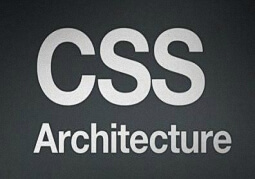
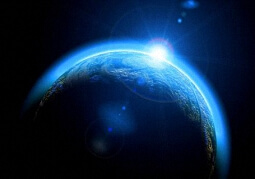





发表评论